l vloek MobileMe, maar ik vertrouw op MobileMe. Dat geldt ook voor veel Mac-gebruikers, het is eenvoudig in te stellen en het werkt over het algemeen. Soms wordt uw informatie echter verward met dubbele of weglatingen, of kan een apparaat in uw synchronisatieconfiguratie vastlopen en geen nieuwe gegevens verzenden of ontvangen.
De basisprocedure voor het resetten van synchronisatiegegevens houdt in dat u de meest volledige kopie van uw gegevens neemt en deze verspreidt via alle andere systemen. Kies een systeem om uw primaire Mac te worden voor de onderstaande stappen.
Schakel eerst MobileMe-synchronisatie uit op alle apparaten voordat u iets anders doet. Ga op Macs naar Systeemvoorkeuren -> MobileMe, Klik op de Synchroniseren tabblad, en verwijder het vinkje Synchroniseren met MobileMe.

Ga op iPhones en iPads naar Instellingen -> Mail, Contacten, Agenda -> MobileMe, en schakel de opties voor Contacten en Kalenders uit. Als de gegevens goed zijn, kies dan wanneer daarom wordt gevraagd: Blijf op mijn iPhone anders kiezen Verwijderen van mijn iPhone.
Maak vervolgens een back-up van uw startgegevens op de primaire Mac volgende - dit is een belangrijk punt dat ik meerdere keren opnieuw heb moeten leren bij het werken met klanten. Het verspreiden en samenvoegen van gegevens op meerdere apparaten kan onbedoelde resultaten hebben, vooral als er een systeem in de keten is waarvan u zich niet bewust bent. Uw databases met contacten en agenda bevinden zich als volgt in uw thuismap in de map Bibliotheek:
Contactgegevens: Thuismap -> Bibliotheek -> Toepassingsondersteuning -> Adresboek
Kalendergegevens: Thuismap -> Bibliotheek -> Kalenders
Selecteer elke map en kopieer met de optie Dupliceren van de Finder (Commando-D). Kopieer voor extra veiligheid deze mappen ook naar een andere schijf of een USB-stick. Deze back-ups geven u iets om van te herstellen als er iets misgaat.
Nu alles is uitgeschakeld en synchronisatie is uitgeschakeld, schakelt u MobileMe-synchronisatie opnieuw in op de primaire Mac en stelt u MobileMe-synchronisatie in op Handmatig. Schakel alleen Contacten in en klik vervolgens op Geavanceerd…
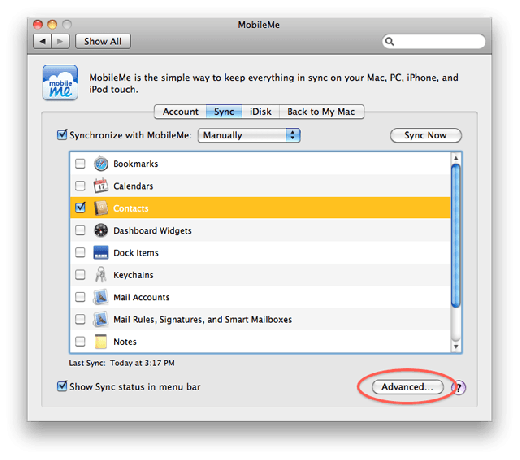
Selecteer in het volgende venster uw primaire Mac en klik vervolgens op Synchronisatiegegevens resetten…
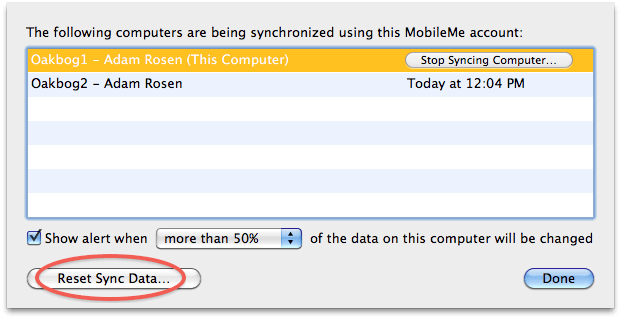
Het doel hier is om uw beste gegevens naar alle apparaten te pushen. In de meeste gevallen staan de beste gegevens op de primaire Mac, dus kies in het venster Synchronisatie opnieuw instellen voor Contacten vervangen Op MobileMe met synchronisatiegegevens van deze computer.
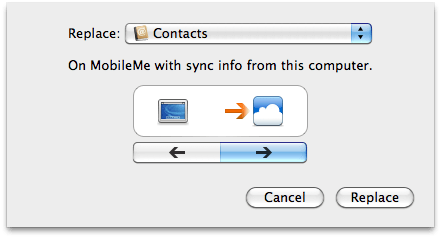
Als de MobileMe-informatie de beste gegevens waren om mee te beginnen, keert u de synchronisatierichting om tijdens het opnieuw instellen en kiest u Contacten vervangen Op deze computer met synchronisatiegegevens van MobileMe. Dit komt minder vaak voor, maar is soms noodzakelijk, bijvoorbeeld wanneer uw iPhone of iPad de beste startinformatie had.
De eerste synchronisatie na reset kan enkele minuten tot een uur duren. Een glas wijn helpt het stressvolle proces van wachten zonder visuele feedback te verlichten als al uw gegevens tijdelijk verdwijnen (ja, dat is MobileMe).
Zodra de synchronisatie is voltooid, controleert u uw gegevens in zowel het adresboek als op de MobileMe-website en zorgt u ervoor dat alles er goed uitziet. Breng een wijziging aan in één item op de Mac, kies Synchroniseer nuen controleer vervolgens of de wijziging online is verschenen. Zodra alles werkt, herhaalt u het proces voor kalenders.
Als je een tweede Mac hebt, schakel je synchronisatie nu opnieuw in op die machine in Handmatig modus. Schakel Contacten opnieuw in, klik op Geavanceerd…, dan Synchronisatiegegevens resetten… De richting moet gegevens vervangen zijn Op deze computer met synchronisatiegegevens van MobileMe. Hierdoor worden goede data vanuit de cloud naar de tweede machine gepropageerd. Voltooi het proces, controleer of alles werkt en herhaal dit voor Agenda's.
Ga op iPhones en iPads terug naar Instellingen -> E-mail… -> MobileMe en schakel de eerder uitgeschakelde items opnieuw in. Kies wanneer daarom wordt gevraagd: Samenvoegen met MobileMe. Het kan enkele minuten tot een uur duren voordat al uw gegevens zijn verspreid en opnieuw gesynchroniseerd, met name voor grote agenda's en duizenden contacten.
De nucleaire opties: synchronisatieservices opnieuw instellen, iOS-accounts verwijderen
Als deze methoden niet werken, of als een systeem nog steeds geen verbinding kan maken met MobileMe, zijn er nog enkele opties. Op Macs er is een verborgen voorkeur voor Reset Sync Services. Optie-klik op het MobileMe Sync-pictogram in de Mac-menubalk en kies Synchronisatieservices resetten… Dit voert een reset uit van de interne synchronisatie van Mac OS X (caches, instellingen, enz.), om systemen weer te laten communiceren. Het voegt geen problemen met gegevensinhoud samen of lost het niet op.
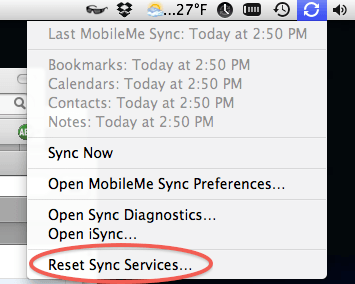
Als dat de dingen nog steeds niet oplost, staan hierin UNIX-commando's vermeld Apple technische opmerking die u in Terminal kunt invoeren om de klus te klaren. Deze hebben bij mij wel eens gewerkt.
Op iPhones en iPads, verwijder en maak uw MobileMe-account opnieuw aan om een volledige reset uit te voeren. Ga naar Sinstellingen -> Mail, Contacten, Kalenders en selecteer uw MobileMe-account. Tik Bewerking, en dan Account verwijderen. Keer terug naar het startscherm, start uw iPhone of iPad opnieuw op en voeg een nieuw account van het type MobileMe toe. Dit vervangt alle gegevens en zet de synchronisatie terug naar af.

